GetSee TVは、複数のデバイスで使用できる無料のマルチメディアサービスです。このアプリケーションは、インターネットからの映画、音楽、クリップ、オーディオブック、ゲーム、雑誌、その他のマルチメディアコンテンツを表示およびダウンロードするために使用されます。このプログラムを使用すると、どこでもコンテンツを視聴できます。
GetSeeとは何ですか?
GetSeeサービスは、有名なFuturon.tvの代替として開発されました。これは、インターネット経由でビデオを視聴できる特別なプログラムです。 GetSeeは、インターネット上のマルチメディアのブロックをバイパスして、安全なP2Pプロトコルを介してトレントクライアントとして機能します。GetSee.tvマルチメディアサービスは、携帯電話、タブレット、コンピューター、セットトップボックス、またはテレビで機能します。Windows、Mac、Androidなどのシステムをサポートします。GetSeeサービスの映画カタログは定期的に更新され、新しいカタログが追加されています。
GetSeeは、インターネット上のマルチメディアのブロックをバイパスして、安全なP2Pプロトコルを介してトレントクライアントとして機能します。GetSee.tvマルチメディアサービスは、携帯電話、タブレット、コンピューター、セットトップボックス、またはテレビで機能します。Windows、Mac、Androidなどのシステムをサポートします。GetSeeサービスの映画カタログは定期的に更新され、新しいカタログが追加されています。
- 映画;
- 連載;
- 漫画;
- 音楽;
- オーディオブック;
- 電子書籍や雑誌。
このプログラムは、MediaGetおよびZonaアプリケーションの原則に基づいて動作しますが、多くの独自の利点と機能があります。たとえば、GetSeeは、他のソフトウェア(ソフトウェア)をダウンロードせずにインストールでき、インターフェイスに邪魔な広告を表示せずにプログラムを使用できます。
アプリケーションに関する基本情報を以下の表に示します。
| 特性 | 説明 |
| 最新バージョン | 2021年3月28日から2.7.25 |
| 開発者 | GetSee TV |
| サポートされているシステム | Windows(7バージョンから)/ Mac / Android |
| カテゴリー | トレントクライアント |
| プログラム言語 | ロシア語、英語など |
| コスト | 無料です |
アプリケーションの助けを借りて、誰もがユニークな映画、シリーズ、漫画、その他の資料を含む巨大なデータベースにアクセスできます。アプリケーションの使用を開始するには、アプリケーションをダウンロードして、プログラムでサポートされているデバイスにインストールする必要があります。
アプリの長所と短所
このアプリケーションにはいくつかの欠点があります。これには、Windows 10バージョンでの動作があまり安定していないことや、映画が宣言された品質を下回ることがあるという事実が含まれます。さらに多くの利点があります。
- 「from」から「to」へのアプリケーションは無料です。
- 登録は不要で、個人データを入力します。
- 大規模なコンテンツベース-曲、漫画、映画の膨大なセレクション。
- 最小限の広告またはその完全な欠如。
- DLNAサポートがあります。
- シンプルで直感的なインターフェース。
- ビデオ品質のレベルを選択する機能。
- 素材の便利な検索とフィルタリング(タイプ、ジャンル、名前、リリース年別)。
- お気に入りのシリーズを購読すると、システムが新しいシリーズのリリースについて通知します。
- オンラインオーディオ/ビデオ再生;
- 組み込みのダウンロードマネージャー。
機能性
GetSeeアプリケーションは、世界中のあらゆるガジェットで無料で使用できます。どこでも、誰にとっても、プログラムの機能は同じです。このアプリケーションでは、次のことができます。
- さまざまな品質(DVD、HD、FulllHD、4K)で映画やその他のコンテンツを視聴する。
- あなたが最も好きな翻訳の映画やテレビ番組を見る(LostFilm、Amedia、ColdFilmなど)。
- ゲームをPCにダウンロードします。
- お気に入りのアーティストの曲を高品質で聴きます。
- ユーザーが停止したエピソードからシリーズを視聴し続けます(システムはこれを自動的に記憶します)。
- お気に入りに好きなコンテンツを追加します。
- 優れた品質のオーディオブックを見つけて聞く。
- 本や雑誌を読む。
- リストされているすべてのコンテンツをデバイスにダウンロードして、常にアクセスできます。
お気に入りのコンテンツを楽しんだり、大ヒット作を見たり、高品質の音楽を聴いたりするには、デバイスにGetSeeをダウンロードしてから、広告や登録なしで通常のアプリケーションのようにインストールします。
アプリをインストールするにはどうすればよいですか?
GetSeeのインストールプロセスは、アプリケーションをダウンロードするデバイスによって異なります。アプリケーションの最新バージョンと改善されたバージョンが常にそこに表示されるため、公式Webサイトのメインページ(https://GetSee.tv/)にあるインストールリンクを使用することをお勧めします。
プログラムはTorrent経由でダウンロードすることもできますが、アプリケーションはすでに無料であるため、意味がありません。そして、この方法は合法とは言えません。
テレビで
ブランドの公式ストアを使用して、テレビにGetSeeウィジェットをインストールできます。たとえば、LGの場合はLG Apps TVサービス、Philipsの場合はAppGallery、Samsungの場合はTB SamsungAppsです。このインストールは、他のアプリケーションのダウンロードと同じです。通常のアルゴリズムに従います。
- リモコンの対応するボタン「SmartHUB」(通常は赤)を押して、スマートTVメニューに移動します。
- 検索バーにGetSeeウィジェットの名前を入力し、検索をアクティブにします。
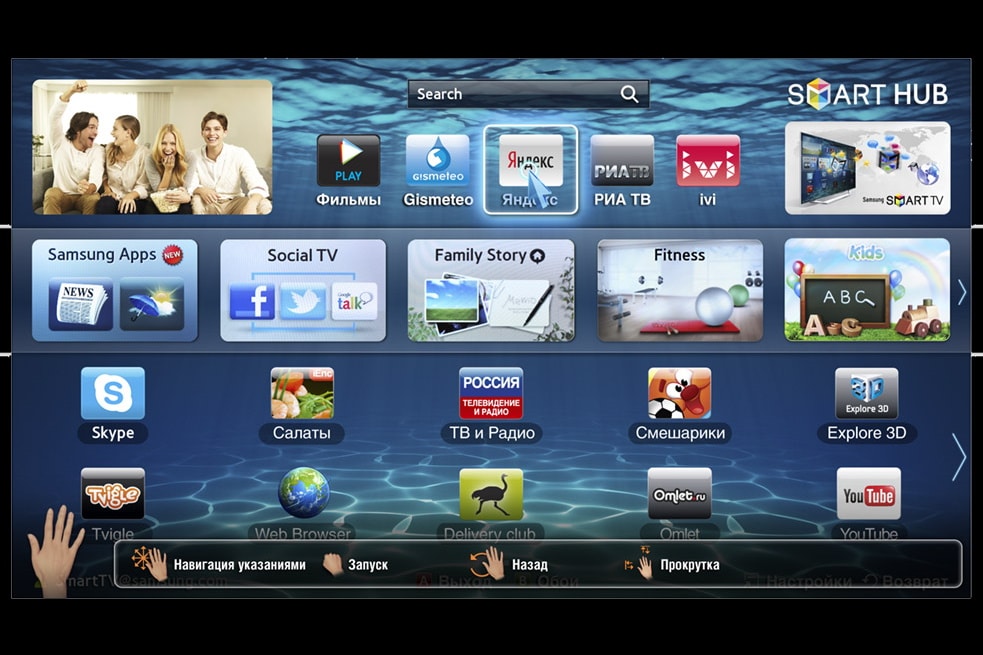
- 目的のアプリケーションが見つかったら、それを選択して[ダウンロード] / [ダウンロード]をクリックします。次に、システムのプロンプトに従います。
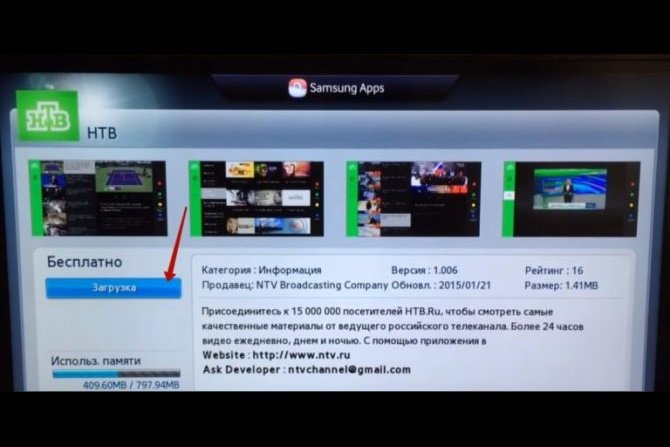
インストールが完了したら、ストアを終了し、ダウンロードしたウィジェットをブックマークで見つけます。2番目のオプションは、USBフラッシュドライブからインストールすることです。これには、より多くの時間といくつかの準備操作が必要です。アプリケーションを従来の方法でインストールできなかった場合に適しています。この場合のアクションのアルゴリズム:
- USBフラッシュドライブをFAT32形式にフォーマットします。リンク(https://fat32-format.en.softonic.com/)からダウンロードできる特別なプログラムでこれを行うと便利です。
- USBフラッシュドライブをPCスロットに挿入し、プログラムでその指定を示します。「開始」をクリックして操作を開始します。
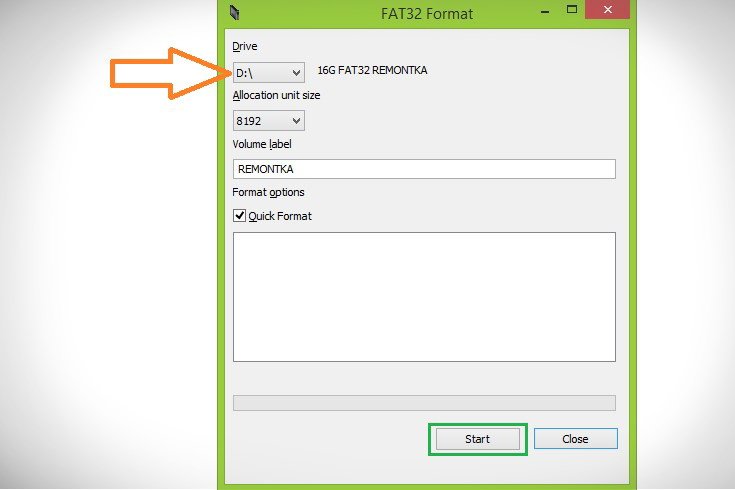
- ディレクトリ「userwidget」を作成します。ウィジェットは、後でテレビにインストールできるようにここに配置されます。
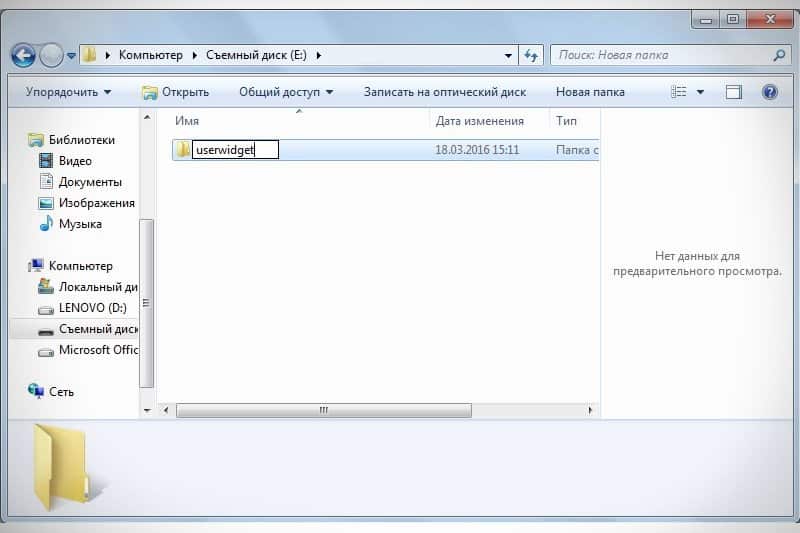
- フラッシュドライブをテレビのスロットに挿入します(一部のモデルは事前にオフになっています)。
さらに、テレビはフラッシュドライブで利用可能なウィジェットを独自に決定してインストールします。完了すると、画面に「パッケージが完了しました」というメッセージが表示されます。その後、ウィジェットがホームページに表示され、使用できるようになります。3番目のインストールオプションもあります-IPアドレス経由。サムスンTV「E」シリーズに適しています。アルゴリズムは次のとおりです。
- リモコンの赤い「SmartHUB」ボタンを押してから、「A」ボタンを押します。
- アカウントが開設されます。一番上の行のハンマーは「開発」という言葉です。パスワードを入力する必要はありません。自動的に検出されます。
- 「ログイン」をクリックします。
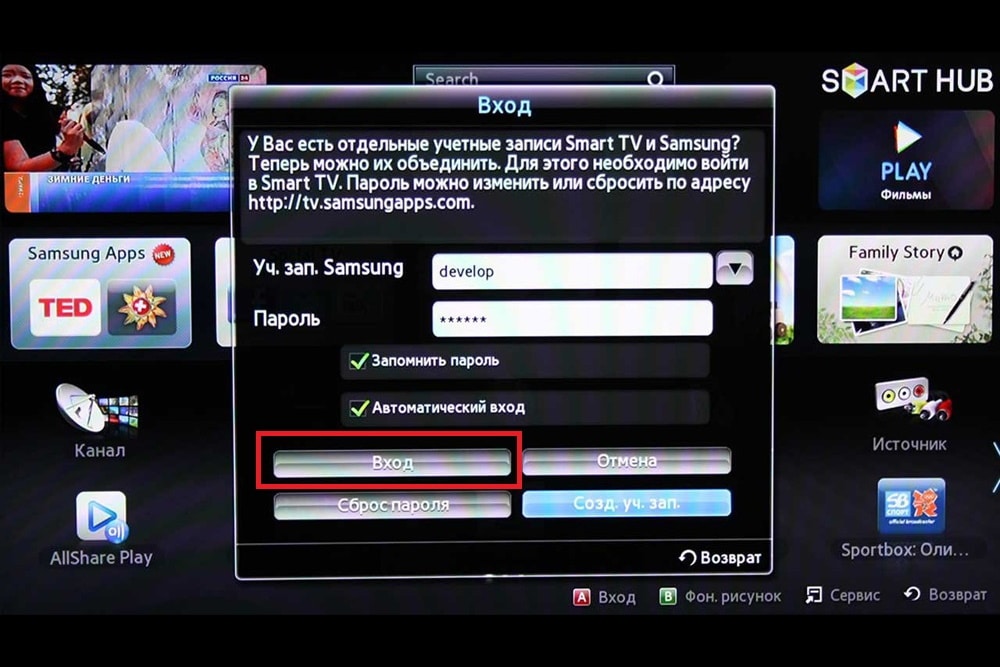
- リモコンの「ツール」ボタンを押します。これにより、「サービス」セクションに移動します。表示される設定で、「開発」項目を選択します。
- 「IPアドレス」サブアイテムをクリックし、空のフィールドに必要なIPを入力します-188.42.219.164。
- 「開発」セクションの「アプリケーションの同期」ボタンをクリックして、プログラムのリストを更新します。

プロセスの終了後、スマートTVを再起動します-終了して再入力します。
PCの場合
バージョンに関係なく、Windowsオペレーティングシステム(OS)を実行しているすべてのコンピューターへのインストールは同じように見えます。インターフェイス自体のみが変更されます。管理者としてアプリケーションをインストールすることをお勧めします。インストール手順:
- プログラムのインストールファイルを公式サイトからダウンロードします。
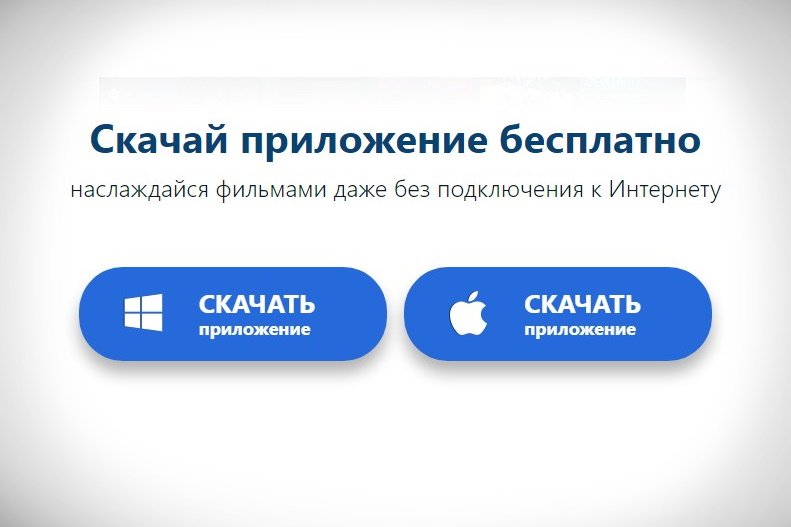
- ファイルが完全にロードされたら(これはブラウザの下部の行に表示されます)、ファイルをクリックします。

- ポップアップウィンドウで「実行」をクリックします。
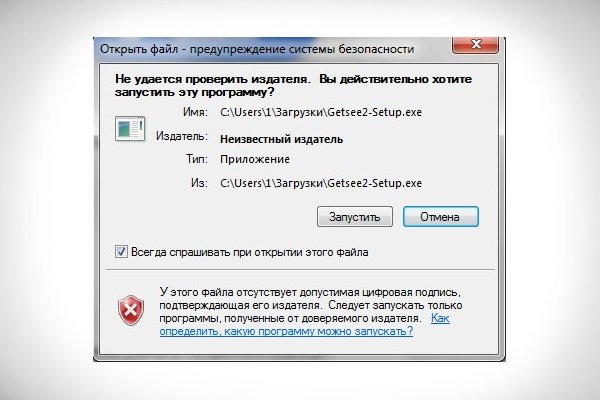
- 次に、インストールが開始されます。完了するのを待って、[完了]または[インストールの完了]ボタンをクリックします。
PCの現在のバージョンは、次のリンクからダウンロードできます。
- WindowsOSの場合-https://soft-file.ru/golink/https://GetSee.tv/?utm_source = site_softfile;
- MACOSの場合-https://soft-file.ru/golink/http://cache.GetSee.tv:8099 / uploads / setup / GetSee.dmg。
ダウンロードせずに通常のオンラインモードで映画やテレビシリーズを再生するには、VLCプレーヤーまたはMXプレーヤーをインストールします。これは、何らかの理由で古いバージョンのGetSeeをダウンロードする場合に必要です。後者がロードされると、プレーヤーは自動的にインストールされます。
インストールプロセス中に認識されないソフトウェアに関するメッセージがコンピュータに表示されても、心配する必要はありません。あなたはそれを安全に無視することができます。
電話で
GetSeeプログラムのインストールは、AndroidOSを搭載した携帯電話とタブレットでのみ可能です。ダウンロードするには、公式のPlayマーケットストアまたは開発者の公式ウェブサイトのリンクを使用できます。ここからモバイルデバイスの現在のバージョンをダウンロードします-https://soft-file.ru/golink/https://play.google.com/store/apps/details?id = com.GetSee.tv。
ダウンロードは、Android携帯の他のアプリケーションと同じように進行します。2番目のオプションを使用する場合は、設定で、不明なソースからプログラムをインストールする機能をアクティブにします。
インターフェース:プログラムの使い方は?
インターフェースはシンプルで直感的で美しいです。グラフィカルシェルの構造はよく考えられており、使用中に不要な問題を引き起こすことはありません。
アプリケーション画面の各部分は階層構造になっており、現在関連性のある最新ニュースのギャラリーが上部に追加されています。
コンピューターの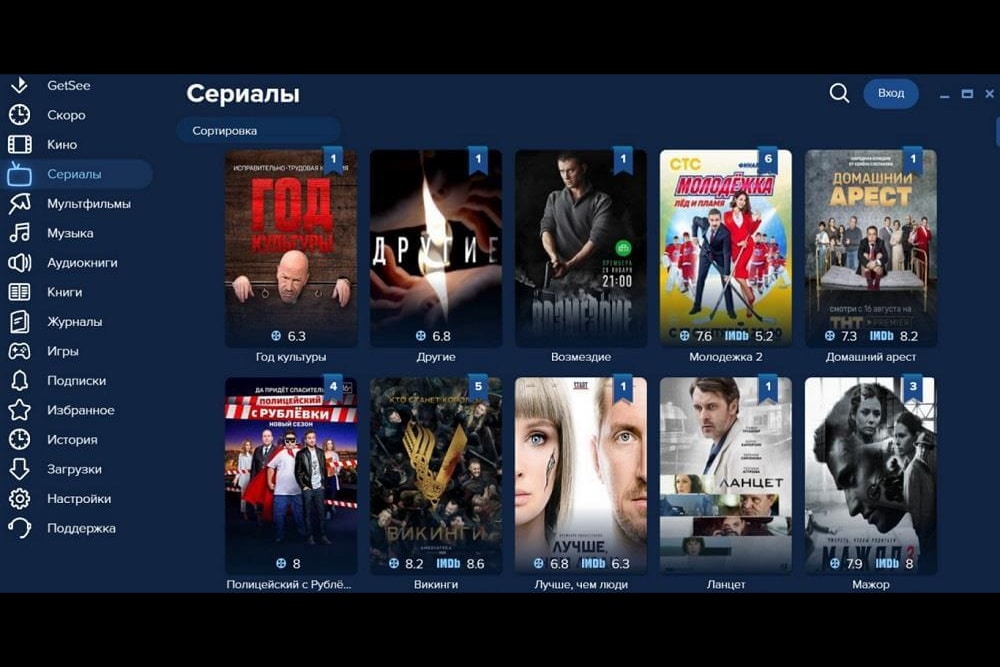 アプリケーションインターフェイス:電話のアプリケーションインターフェイス:
アプリケーションインターフェイス:電話のアプリケーションインターフェイス:
アプリケーションを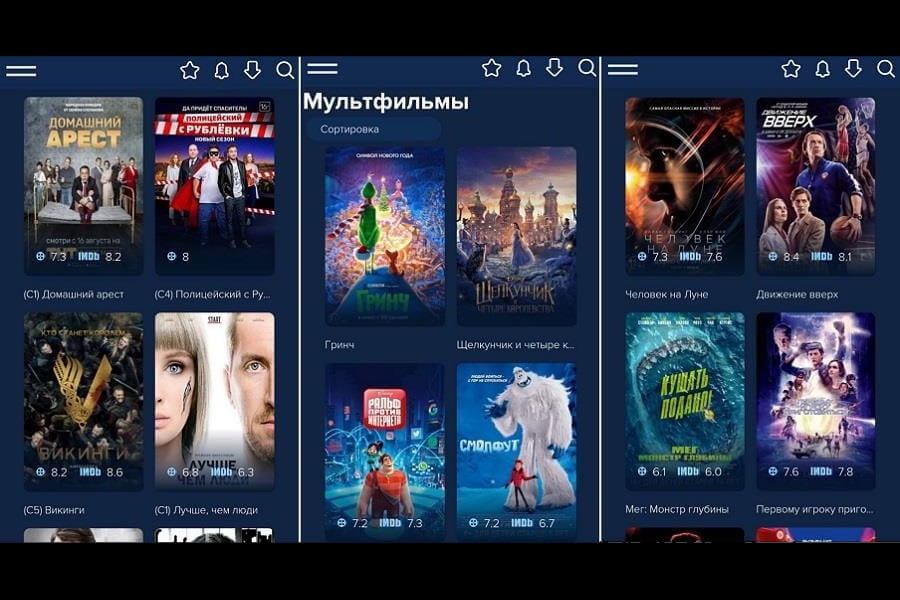 起動すると、利用可能なコンテンツのカタログを含むメインページが開きます。最初に利用可能な部分は「GetSee」と呼ばれます。これらは最新の映画、漫画、音楽、本です。
起動すると、利用可能なコンテンツのカタログを含むメインページが開きます。最初に利用可能な部分は「GetSee」と呼ばれます。これらは最新の映画、漫画、音楽、本です。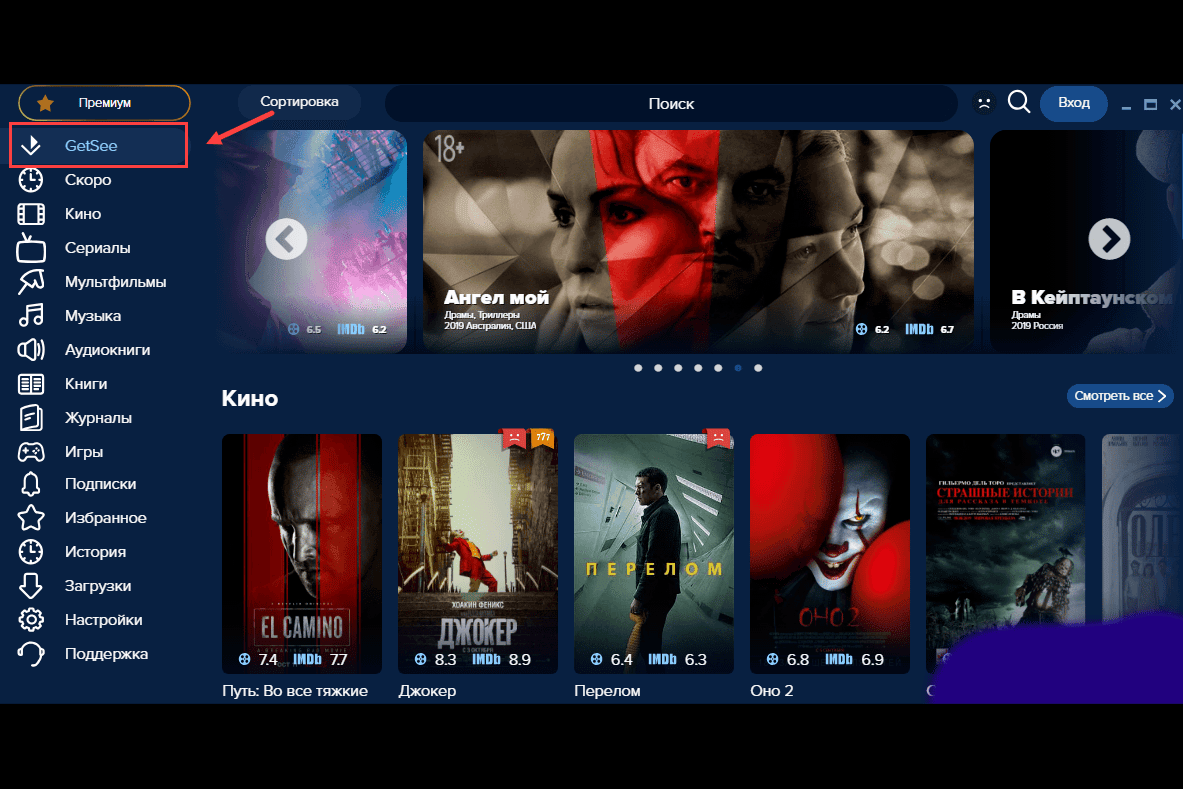 必要なものを見つけるには、インターフェイスの左側にあるセクションの1つに移動します。たとえば、「キノ」。利用可能なすべての映画の完全なリストが表示されます。上部では、ジャンル、国、リリース年など、さまざまなカテゴリでリストを並べ替えることができます。
必要なものを見つけるには、インターフェイスの左側にあるセクションの1つに移動します。たとえば、「キノ」。利用可能なすべての映画の完全なリストが表示されます。上部では、ジャンル、国、リリース年など、さまざまなカテゴリでリストを並べ替えることができます。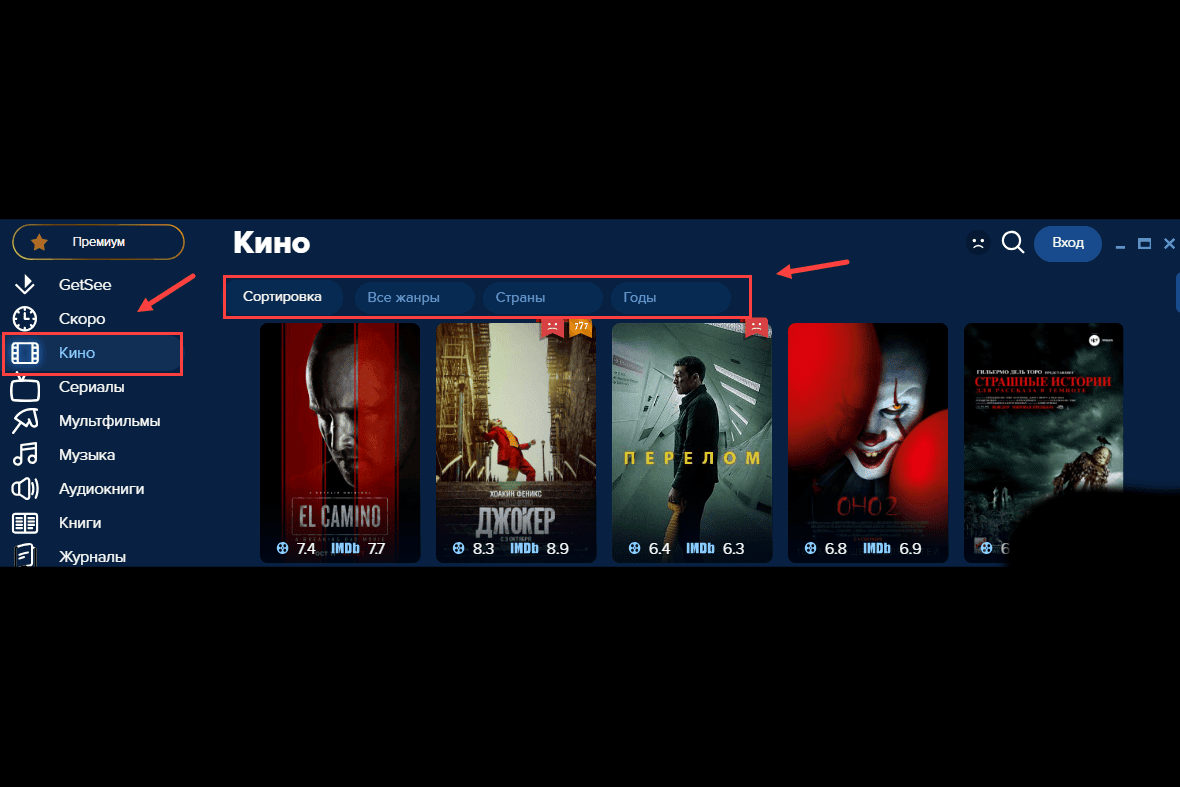 好きな映画を選んでクリックしてください。カードを開くと、詳細な説明と予告編、評価、ビデオの長さ、この映画で演じている俳優、それを撮影した監督、およびユーザーレビューに関する簡単な情報を見ることができます。
好きな映画を選んでクリックしてください。カードを開くと、詳細な説明と予告編、評価、ビデオの長さ、この映画で演じている俳優、それを撮影した監督、およびユーザーレビューに関する簡単な情報を見ることができます。
お気に入りに映画を追加したり、通知を購読したりすることもできます。
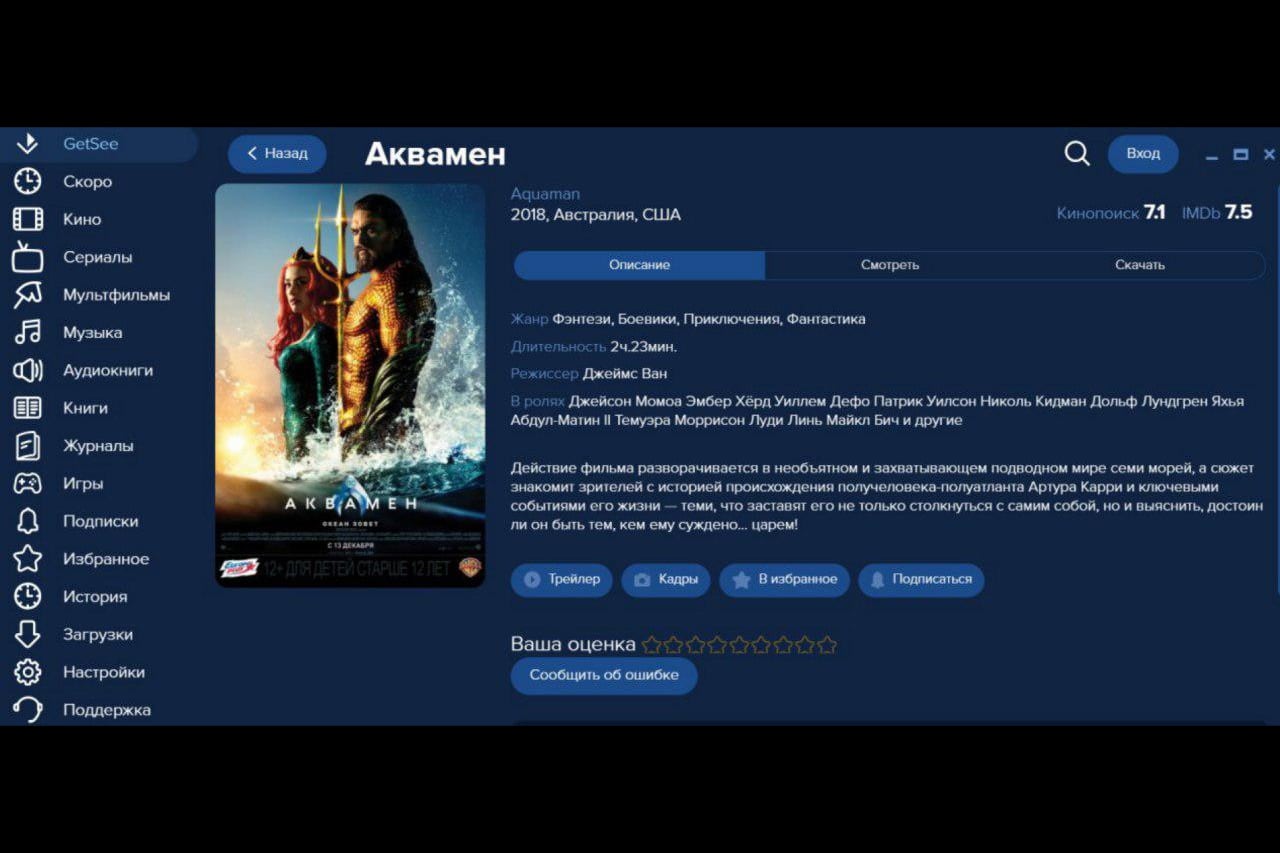 「ウォッチ」セクションにオンラインプレーヤーがあります。ここでは、映画、音楽、テレビ番組、オーディオブックを再生できます。ボタンを押すと、ムービーのプリロードと同様に、バッファリングが開始されます。このプロセスを完了するのにかかる時間は、インターネット接続の速度によって異なります。
「ウォッチ」セクションにオンラインプレーヤーがあります。ここでは、映画、音楽、テレビ番組、オーディオブックを再生できます。ボタンを押すと、ムービーのプリロードと同様に、バッファリングが開始されます。このプロセスを完了するのにかかる時間は、インターネット接続の速度によって異なります。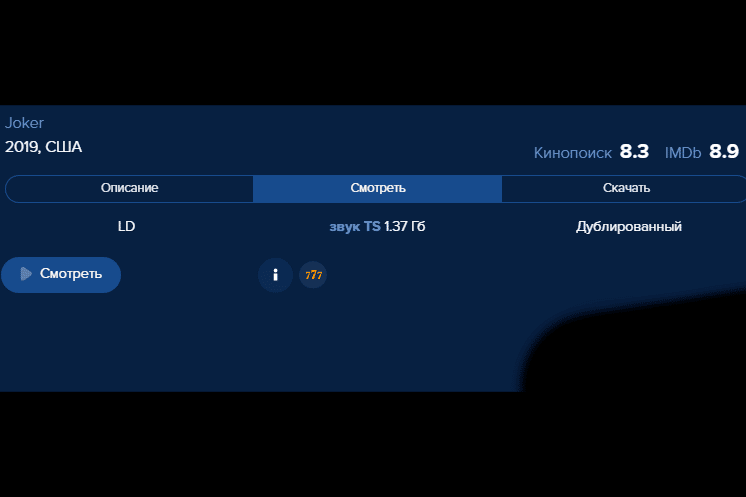 [ダウンロード]セクションでは、さまざまなマルチメディアファイルをデバイスにダウンロードできます。これを行うには、GetSeeプログラムに組み込まれているブートローダーを使用します。個別のアプリケーションは必要ありません。
[ダウンロード]セクションでは、さまざまなマルチメディアファイルをデバイスにダウンロードできます。これを行うには、GetSeeプログラムに組み込まれているブートローダーを使用します。個別のアプリケーションは必要ありません。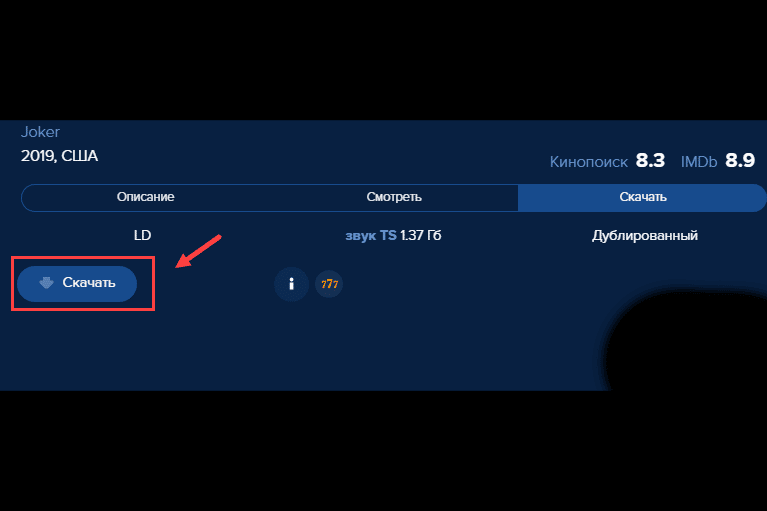 [設定]セクション(左下)で、個人用パラメーターを設定できます。
[設定]セクション(左下)で、個人用パラメーターを設定できます。
- GetSeeとWindowsオペレーティングシステムの自動起動。
- upnpサーバーを起動します。
- インターフェイスのスケーリング(パーセント)。
- ハードウェアアクセラレーションを有効または無効にします。
- メディアファイルを再生するためのプレーヤーの選択。
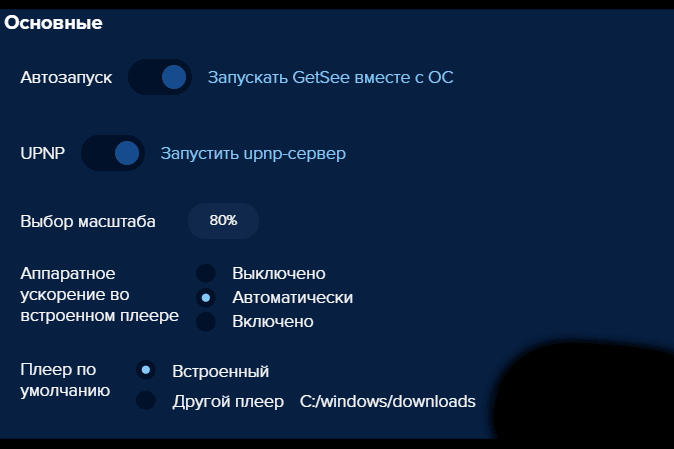 さらに、ソフトウェア設定で、ダウンロードとアップロードの制限を設定できます。これは、接続速度が遅く、インターネットが制限されているユーザーにとって便利な機能です。
さらに、ソフトウェア設定で、ダウンロードとアップロードの制限を設定できます。これは、接続速度が遅く、インターネットが制限されているユーザーにとって便利な機能です。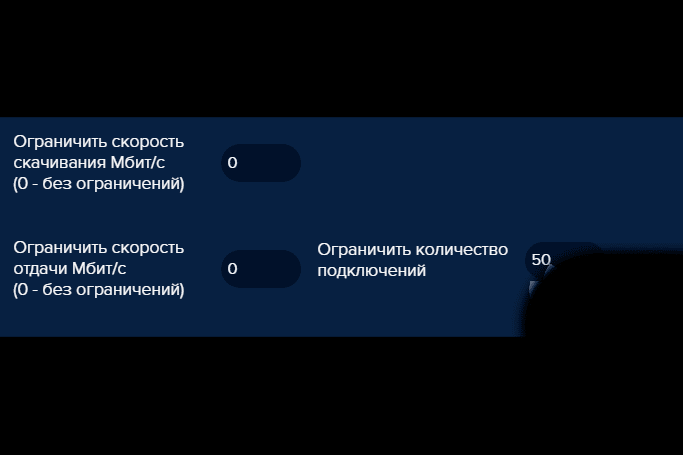 [ダウンロード]セクション(左下の同じ場所)で、ファイルを保存するフォルダーを選択できます。次に、利用可能な各マルチメディアセクション(映画、音楽、本、雑誌、ゲーム、オーディオブック)の通知設定を含むウィンドウが表示されます。それらは有効または無効にできます。
[ダウンロード]セクション(左下の同じ場所)で、ファイルを保存するフォルダーを選択できます。次に、利用可能な各マルチメディアセクション(映画、音楽、本、雑誌、ゲーム、オーディオブック)の通知設定を含むウィンドウが表示されます。それらは有効または無効にできます。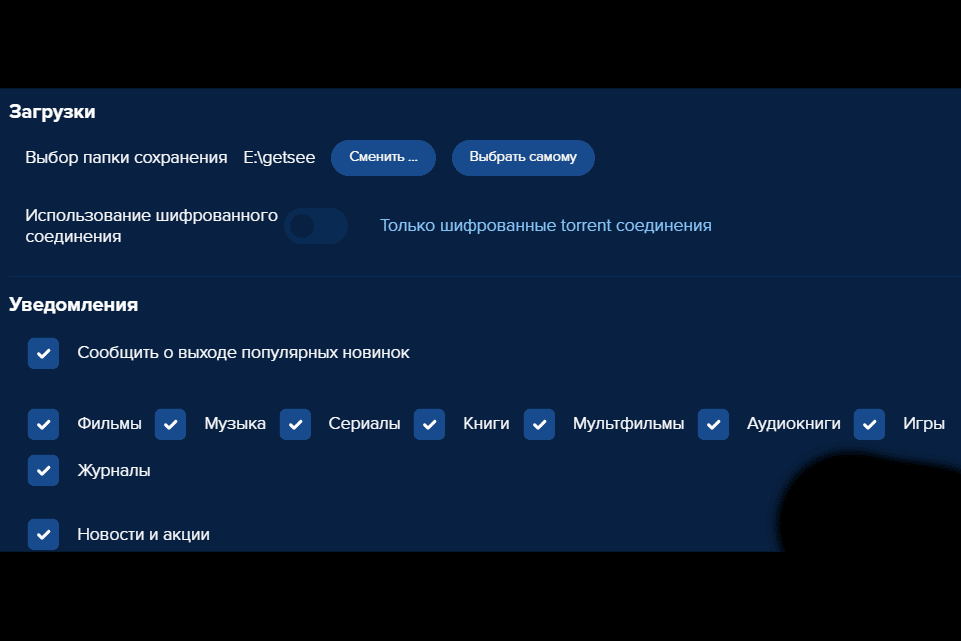
GetSeeコスト
このプログラムは無料で、映画を見るために何も支払う必要はありません。それらはすべて無料で入手できます。アプリにはプレミアムアカウントがあります。その費用は月額89ルーブルまたは年額599ルーブル(一括払い)です。プレミアムアカウントの接続により、広告はアプリケーションから完全に消えます(すでに数が少ない)。これが彼の全機能です。
考えられる運用上の問題
どのプログラムでもエラーが発生します。GetSeeには多くの潜在的な問題はありませんが、問題はあります。アプリケーションに関する質問は、フォーラム(https://w3bsit3-dns.com/forum/index.php?showtopic=841723)で確認できます。
プログラムはアンチウイルスによってブロックされています
Doctor Webアンチウイルスを使用すると、同様の問題が発生します。プラットフォームは、GetSeeアプリケーションを説明なしに信頼できないリストに入れ、開発者に連絡しません。2つの方法があります:
- アプリケーションをウイルス対策除外リストに追加します。
- アンチウイルスプログラムを他のプログラム(たとえば、KasperskyまたはEset)に変更します。
巻き戻すとフリーズします
重要なのはおそらくインターネットの速度です。特別なサイトで確認できます。検索バーに「インターネット速度チェック」と入力するだけで、そのような機能を備えたサービスがたくさん表示されます。それらの1つを使用してください。モバイルインターネットの速度が良好な場合は、アプリの古いバージョンである可能性があります。更新してください。速度が遅い場合は、ワイヤレスネットワークに接続してみてください。すでに視聴している場合は、他のすべてのデバイスをネットワークから切断し、ムービーを再起動します。その他の問題。ほとんどの場合、インターネットの速度が遅いか、プログラムのバージョンが古いことが原因です。
- 映画がダウンロードされていません(「待機」通知があるか、何も起こりません)。
- アプリケーションがまったく起動しません(無限の更新または単に暗い画面)。
GetSeeは更新されていません
アプリケーションを更新できない場合は、デバイス上の新しいバージョンがまだリリースされていない可能性があります。2番目のオプションは、デバイスのオペレーティングシステムが古すぎて、GetSeeアプリケーションの新しいバージョンでサポートされなくなったことです。
アナログ
機能が似ているアプリケーションがあります。最も人気のあるものは次のとおりです。
- ComboPlayer。ダウンロード中に.torrentファイルを再生する機能を備えたプログラム。オンラインテレビを見たり、ラジオを聴いたりするために設計されています。パブリックドメインには独自のチャンネル/ステーションの基盤があります。
- Eye.TV オンラインテレビを見るためのプログラム。これを使用すると、世界中のさまざまなWebカメラからラジオ局を聴いたりビデオを再生したりできます。
- MEGOGO.NET。映画、漫画、テレビシリーズ、番組を視聴するための最大のオンラインサービスの1つ。PC、モバイルデバイス、スマートTVから高品質でコンテンツを視聴できます。無料で利用できる映画と、サブスクリプションが必要な映画があります。
- ゾナ。マグネットリンクを使用するトレントクライアント。必要なファイルをダウンロードできるだけでなく、オンライン映画やテレビ番組を高品質で視聴することもできます。また、Vkontakteソーシャルネットワークで音楽を聴いたりダウンロードしたり、スポーツ放送を視聴したりすることもできます。
他のアプリケーションがあります:
- VLCメディアプレーヤー;
- TVプレーヤークラシック;
- MediaGet;
- SopCast;
- クリスタルTV;
- RusTVプレーヤーと他の多く。
お客様の声
Olga Mikheeva、サンクトペテルブルク、26歳。GetSeeは素晴らしいです!サブスクリプションサービスの仕組みに感銘を受けました。新シリーズ発売のお知らせです。本当にかっこよくて便利です。私は新しいシリーズを見つけ、すべてを見て、チェックを入れました、そして私は何も見逃すことはないと確信しています!
ミハイル、ユーゴ-カムスク、34歳。おもちゃのリスト-火!新鮮なものと昔ながらのものの両方があり、ネットワーク上ではまったく見つけることができません。すべてがクールでシンプルです。Torrentingを気にする必要はありません。数回クリックするだけで、クリック、ダウンロード、インストールされます。主なものは通常のインターネットなどです。
アンナ・モスクビナ、セヴァストポリ、41歳。めちゃくちゃ便利なアプリ。私は1年先の本を盛り上げました。しかし、価値のある作品をパブリックドメインで見つけるのはそれほど簡単ではありません。私はめったに映画を見ませんが、すべてが順調に進んでいるようです。品質は優れており、凍結しません。GetSee TVは、必要な素材を簡単に見つけることができる、わかりやすい優れたアプリケーションです。無料使用の可能性、新しいエピソードの通知、利用可能な多数の翻訳の存在-これらすべてが、このサービスをインターネット上で最高のロシア語プラットフォームの1つにしています。







